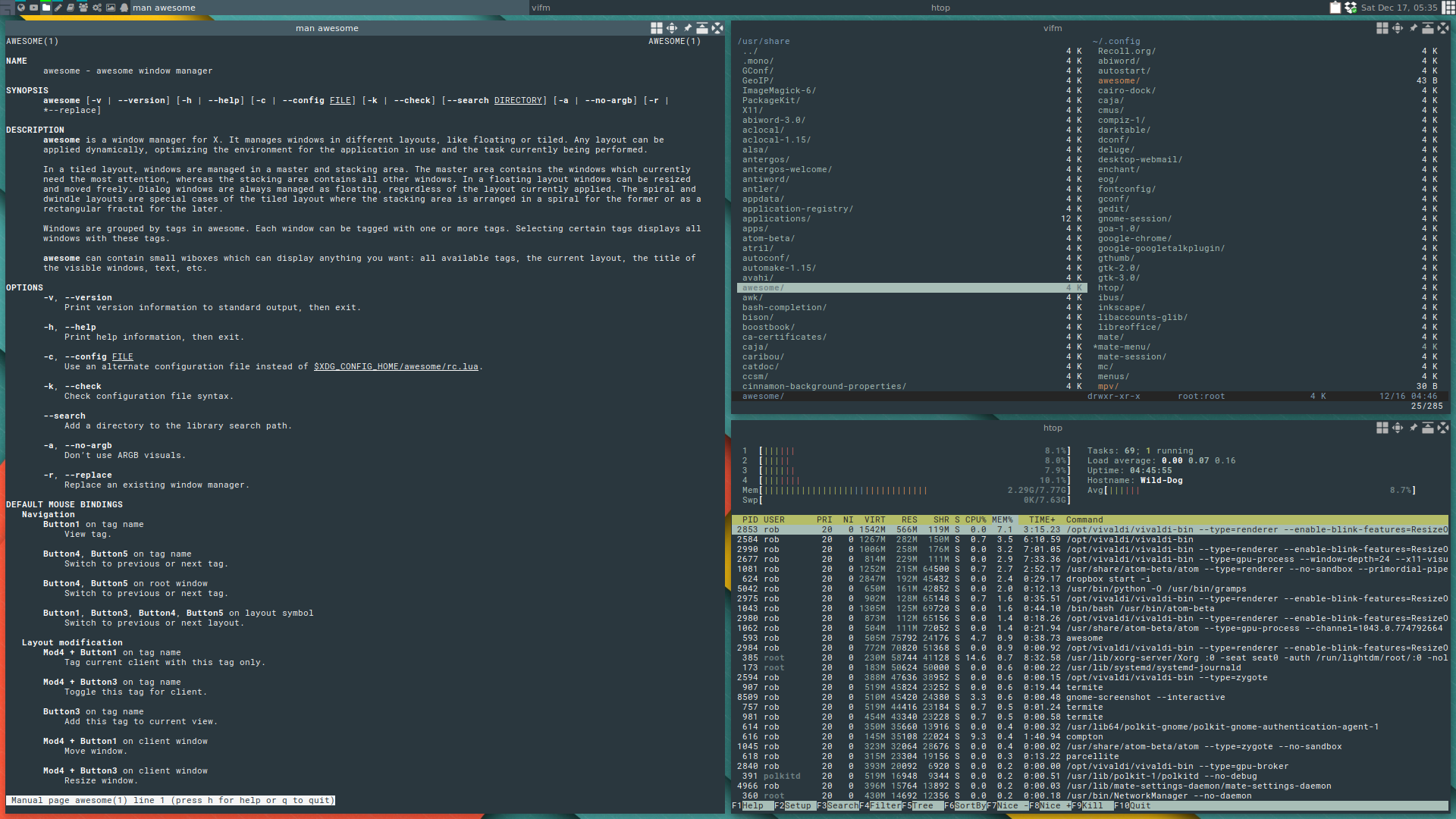继续…………
1、关于自启动程序
苍蝇在wiki里写的是直接写在rc.lua里。其实可以在lua里加一句
代码: 全选
-- Autostart
function autostart(dir)
if not dir then
do return nil end
end
local fd = io.popen("ls -1 -F " .. dir)
if not fd then
do return nil end
end
for file in fd:lines() do
local c= string.sub(file,-1) -- last char
if c=='*' then -- executables
executable = string.sub( file, 1,-2 )
print("Awesome Autostart: Executing: " .. executable)
os.execute(dir .. "/" .. executable .. " &") -- launch in bg
elseif c=='@' then -- symbolic links
print("Awesome Autostart: Not handling symbolic links: " .. file)
else
print ("Awesome Autostart: Skipping file " .. file .. " not executable.")
end
end
io.close(fd)
end
--定义自启动文件所在目录
autostart_dir = os.getenv("HOME") .. "/.config/awesome/autostart"
--设定自启动
autostart(autostart_dir)
然后就可以在上面定义的目录里新建一个startup.sh文件,往里面写自启动的程序就可以了,比如mldonkey
用 xcompmgr增加透明
代码: 全选
exec xcompmgr -c -t-5 -l-5 -r4.2 -o.55 &
稍微方便点。
2、关于输出需要的信息,比如查邮件阿,conky的cpu输出阿,等等……
在配置文件里写
代码: 全选
function execute_command(command)
local fh = io.popen(command)
local str = ""
for i in fh:lines() do
str = str .. i
end
io.close(fh)
return str
end
然后就随便输出了,只要是终端下面能输出的都可以,比如
代码: 全选
mytextbox99.text = " " .. execute_command("amixer get Master | grep Mono: | cut -f 2 -d [ | cut -d% -f1") .. "% "
这样就可以输出总音量的数值,execute_command( )括号里也可以写查找邮件的脚本名就可以查找邮件了。
比如用以下脚本找gmail
代码: 全选
#!/usr/bin/env python
import urllib
import feedparser
import sys
_url = "https://mail.google.com/gmail/feed/atom"
_pwd = ""
_username = ""
class GmailRSSOpener(urllib.FancyURLopener):
def prompt_user_passwd(self, host, realm):
return (_username, _pwd)
def auth():
opener = GmailRSSOpener()
f = opener.open(_url)
feed = f.read()
return feed
def getUnreadMsgCount(feed):
atom = feedparser.parse(feed)
newmails = len(atom.entries)
return newmails
if __name__ == "__main__":
feed = auth()
print getUnreadMsgCount(feed)
最后是检查频率。
代码: 全选
awful.hooks.timer.register(1, execute_command)
这是1秒一次。